GeneratePress 화면의 구성은 Dashboard, Site Library, Support, Documentation 네가지 항목으로 구성되어 있습니다.
라이선스 키 입력화면
여기에 라이선스 키를 입력하는데 아래 링크 페이지에서 다운로드 받아 설치하였다면 자동으로 활성화되어있어 더 이상 작업이 필요없습니다. 라이선스키를 유료로 구입하시고 키가 있으면 이곳에 키값을 입력하고 save key를 눌러 저장하시면 됩니다.
워드프레스 대시보드에 외모 – GeneratePress 항목이 보입니다.
모듈(Modues) 활성화
라이선스 키 입력창 밑으로 마우스를 스크롤 하면 Modues라는 메뉴가 보이며, 이곳에서 Generatepress + GP Premium 버전의 워드프레스 화면 꾸미기에 필요한 모듈을 활성화해 줍니다.
Activate를 클릭하면 Deactivate로 변하며 추후 해당항목을 조절하여 본인 취향에 맞게 꾸밀 수 있습니다. 모듈은 아래 화면 항목처럼 Activate하면 됩니다.
Start Customizing 항목
마우스를 조금 더 아래로 스크롤하면 Start Customizing 네 항목이 나타나며 이 항목들은 다음 단계에서 워드프레스 화면을 꾸밀 때 필요한 항목들로 용도를 간단히 설명하면 다음과 같습니다.
Site Identity – Set options like your site title, description, logo, logo width, and more.
사이트의 제목, 블로그를 설명하는 태그라인, 사이트 로고 그리고 사이트아이콘등 을 입력하는 항목입니다. 우리는 이미 워드프레스 관리자 페이지 초기 설정 시간에 입력했음.
Color Options – Set up your global colors and stylize your site to match your brand.
사이트의 전체적인 색상을 컨트롤하는 항목이며 오른쪽 Open options를 클릭하면 Global Colors(미리 지정해둔 대표 색상)와 Body, Top Bar, Header, Primary Navigation, Secondary Navigation, Buttons , Content, Forms, Sidebar Widgets, Footer Widgets, Footer Bar, Search Modal 항목의 색상을 조절할 수 있습니다.
Typography System – Set up your site typography by using our dynamic typography system.
사전에서 찾아보니 “Typography (타이포그래피)는 1.활판(活版)에 의한 인쇄술. 2.디자인에 있어서 활자(活字)의 서체나 글자 배치 등의 구성 및 표현.”이라고 나옵니다.
이 타이포그라피 항목에서는 GP Premium 버전의 동적 타이포그라피 시스템을 이용하여 글자(폰트)의 글씨체, 크기와 모양등 색상을 제외한 글자에 관한 전반적은 사항을 조절하는 항목입니다.
Layout Options – Set up the layout of your overall site elements.
레이아웃 항목은 워드프레스 홈페이지의 전체적인 구성요소들의 배치를 컨트롤하는 항목입니다.
사이트 라이브러리(Site Library)
같은 화면 우측 상단에 사이트 라이브러리(Site Library)가 보입니다. 이 사이트 라이브러리에서 미리 만들어진 여러 모양의 견본을 선택하여 수고를 덜고 그 견본을 자신이 워드프레스 사이트화면에 바로 적용할 수 있습니다. 수익형 블로그를 운영하시는 많은 분들이 Marketer를 적용시켜 블로그를 운영한다고 하여 저도 한번 적용시켜보니 Pagespeed Insight SEO를 체크해보니 속도가 많이 느려져서 적용을 시키지 않고 워드프레스 자체 템플릿으로 꾸몄습니다.
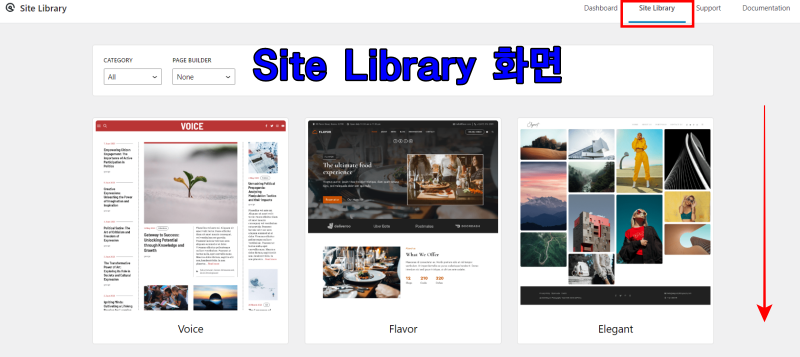
혹시 적용시보기 위해 Marketer를 선택 – Get Started 버튼 – I understand 오른쪽으로 하면 – Begin Import – 버튼이 나타나면 클릭.
견본 Marketer의 모든 설치가 끝나고 자신의 워드프레스 주소를 입력해보면 견본 Marketer가 잘 적용되어 있는 것을 볼 수 있습니다.
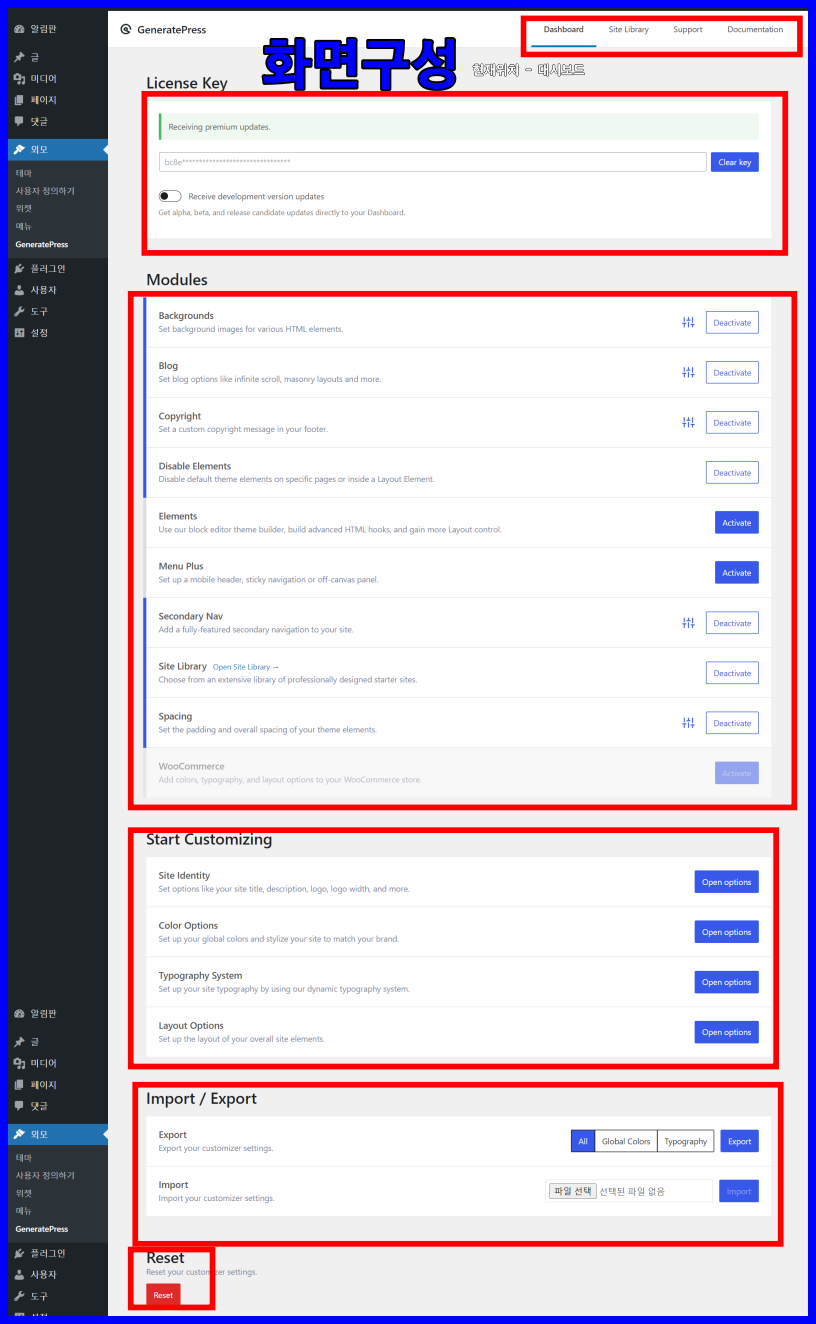
Import / Export 항목
Import / Export
마지막으로 백업 복구 기능으로 컬러와 글자 설정을 완료 후 자신의 컴퓨터로 내보내고 또 내보낸 파일을 가져와 복원하는 기능을 이용하는 항목입니다.
All Global Colors Typography
내보내기 항목 선택 – 모두/글로벌 컬러/ 글씨
Export – Export your customizer settings.
내보내기 – 커스터마이징한 세팅을 자신의 컴퓨터로 내보내기
All Global Colors Typography
가져오기 항목 선택 – 모두/글로벌 컬러/ 글씨
Import your customizer settings.
가져오기 항목 선택 – 모두/글로벌 컬러/ 글씨
관련 글
워드프레스 소제목 스타일 꾸미기(GeneratePress 테마)
워드프레스 외모>사용자 정의>Typography System (폰트) 설정하기
워드프레스 외모>사용자 정의>사이트 아이덴티티 설정 항목들
GeneratePress테마-유료 GP Premium플러그인 설치
다음 시간에는 워드프레스 홈페이지의 색상을 꾸며보기할 예정입니다.
Let’s go to next step….